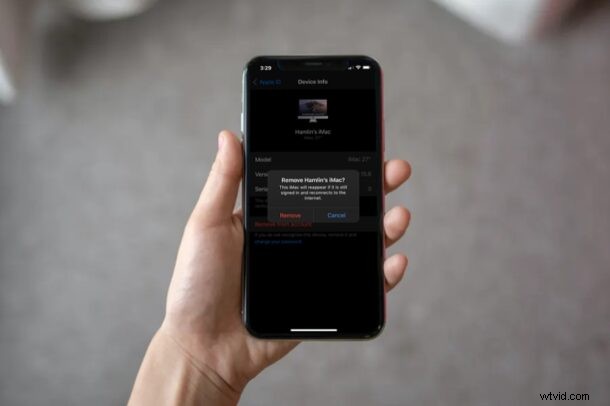
¿Usas tu cuenta de Apple en varios dispositivos? ¿Qué pasa si vendes o regalas un viejo iPhone, iPad o Mac? Bueno, si ya no usa o ya no posee uno o más de estos dispositivos, debe eliminarlos de su cuenta de Apple.
Cuando inicia sesión con su ID de Apple desde un dispositivo para aprovechar los servicios de Apple, el dispositivo se vincula a esa cuenta. Estos dispositivos no tienen que ser necesariamente uno de los dispositivos Apple que posee. Por ejemplo, si usa iCloud para Windows o si alguna vez conectó su dispositivo iOS a su PC, su computadora se vinculará a su cuenta de Apple. Esto también se considera como la lista de dispositivos confiables. Siga leyendo para saber cómo acceder a la lista de dispositivos que están vinculados a su ID de Apple y cómo administrarlos.
Cómo eliminar un iPhone, iPad, Mac, Apple Watch, etc. de su cuenta de Apple
Eliminar un dispositivo asociado de su cuenta de Apple es un procedimiento bastante simple y directo en dispositivos iOS. Simplemente siga los pasos a continuación para comenzar.
- Dirígete a "Configuración" desde la pantalla de inicio de tu iPhone o iPad.

- En el menú de configuración, toque el nombre de su ID de Apple que se encuentra en la parte superior.
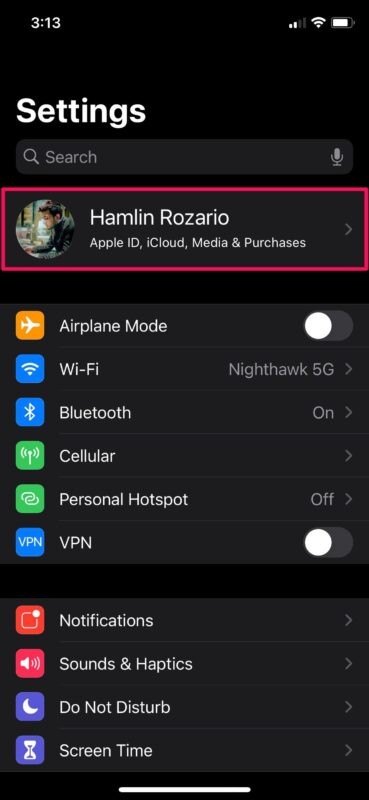
- Ahora, desplácese hacia abajo y verá la lista de todos los dispositivos asociados con su cuenta de Apple. Revisa y encuentra los que ya no usas. Para eliminar un dispositivo de la lista, toque el nombre del dispositivo como se muestra en la siguiente captura de pantalla.
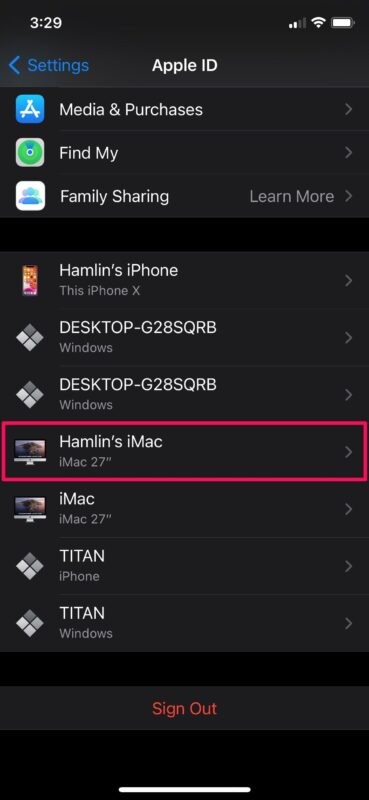
- A continuación, toca "Eliminar de la cuenta", que es la última opción del menú.
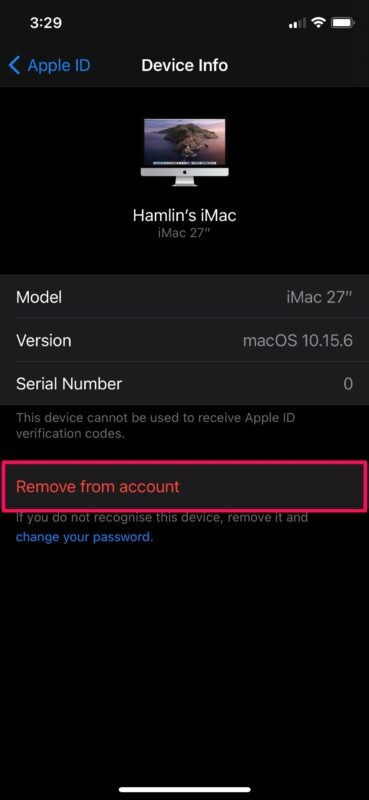
- Ahora, se le pedirá que confirme su acción. Toca "Eliminar" para eliminar este dispositivo de tu cuenta de forma permanente.
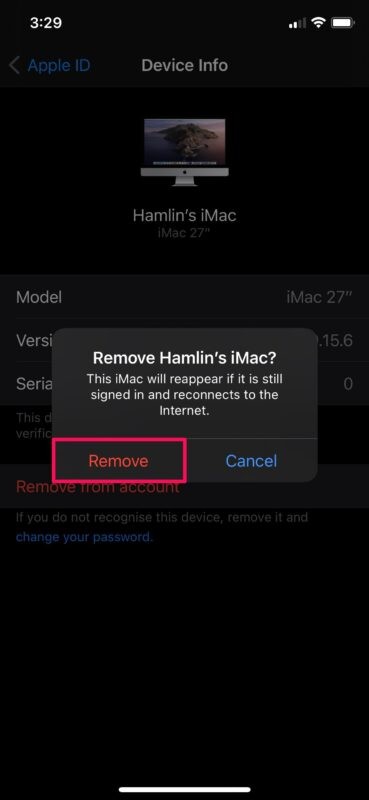
Tenga en cuenta que el dispositivo que eliminó puede volver a aparecer en la lista si todavía está conectado a ese dispositivo cuando se vuelve a conectar a Internet. Si es una computadora a la que generalmente conecta su dispositivo iOS, recibirá la alerta "Confiar en esta computadora" la próxima vez que se conecte con el cable Lightning.
Es muy importante asegurarse de tener acceso a todos los dispositivos que están asociados activamente con su cuenta de Apple. Esto se debe a que algunos de los dispositivos pueden recibir códigos de verificación de ID de Apple que se utilizan para la autenticación de dos factores.
Por otro lado, si elimina dispositivos que todavía usa regularmente, podría tener problemas con los servicios de Apple. Por ejemplo, es posible que tenga problemas para que iCloud funcione correctamente, ya que el dispositivo no se sincronizará ni accederá a las copias de seguridad a menos que cierre sesión manualmente y vuelva a iniciarla.
Esperamos que haya podido eliminar los dispositivos que ya no usa de su cuenta de Apple. ¿Cuántos dispositivos eliminaste de la lista? ¿Cuáles son sus pensamientos generales sobre esta capacidad para ver y eliminar todos sus dispositivos conectados en un solo lugar? Háganos saber sus valiosas opiniones y experiencias en la sección de comentarios a continuación.
